Máy tính bị đơ là một tình huống phổ biến mà nhiều người dùng máy tính gặp phải. Khi máy tính bị đơ, bạn không thể sử dụng chuột hoặc bàn phím để tắt máy thông thường. Tuy nhiên, bạn vẫn có thể tắt máy tính bằng cách sử dụng bàn phím. Bài viết này sẽ hướng dẫn bạn cách tắt máy tính bằng bàn phím khi gặp tình huống máy tính bị đơ.
Cách tắt máy tính bằng bàn phím

Bước 1: Nhấn phím Ctrl + Alt + Del
Đây là tổ hợp phím tắt để mở Task Manager. Nếu máy tính của bạn đang bị đơ, bạn vẫn có thể sử dụng tổ hợp phím này để mở Task Manager.
Bước 2: Chọn Truy cập vào trình quản lý tác vụ
Nếu vẫn có thể truy cập vào Task Manager, hãy chọn "Truy cập vào trình quản lý tác vụ" từ menu ngữ cảnh.
Bước 3: Chọn tab Quá trình
Trong cửa sổ Task Manager, chuyển sang tab "Quá trình".
Bước 4: Tìm tiến trình explorer.exe
Đây là tiến trình chịu trách nhiệm cho giao diện người dùng của Windows.
Bước 5: Nhấp chuột phải vào explorer.exe và chọn Kết thúc tác vụ
Chọn "Kết thúc tác vụ" để kết thúc tiến trình explorer.exe.
Bước 6: Nhấn phím Ctrl + Shift + Esc
Điều này sẽ mở lại Task Manager.
Bước 7: Chọn menu Tệp và nhấp vào Chạy tác vụ mới
Bước 8: Nhập shutdown /s /t 0 vào hộp văn bản
Đây là lệnh để tắt máy tính.
Bước 9: Nhấn Enter
Máy tính sẽ tự động tắt sau khoảng 0 giây.
Lưu ý: Nếu bạn không thể truy cập vào Task Manager bằng tổ hợp phím Ctrl + Alt + Del, bạn có thể thử sử dụng tổ hợp phím Windows + Ctrl + Shift + B.
Cách tắt máy tính bằng bàn phím trên Windows 11
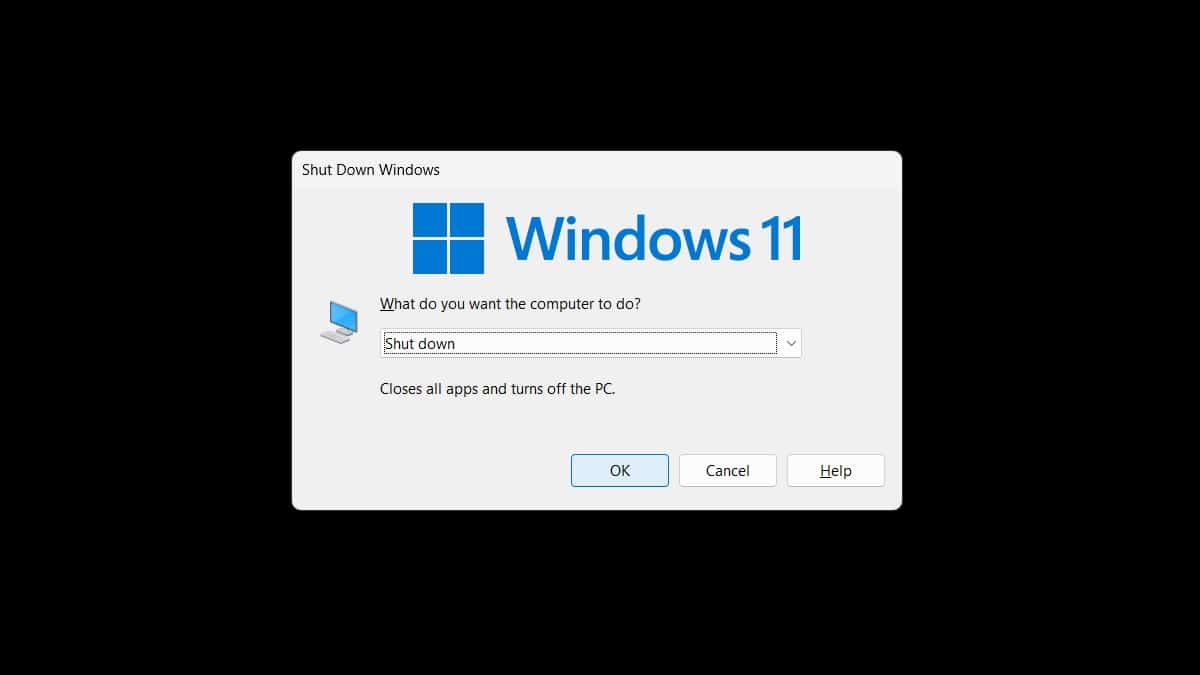
Tổ hợp phím tắt để tắt máy tính trên Windows 11
Trên Windows 11, bạn có thể sử dụng các tổ hợp phím sau để tắt máy tính:
- Alt + F4: Mở hộp thoại Tắt Windows, sau đó chọn "Tắt" để tắt máy tính.
- Windows + X, U, U: Mở menu Nguồn, sau đó chọn "Tắt" để tắt máy tính.
- Ctrl + Alt + Delete, sau đó chọn biểu tượng Nguồn và chọn "Tắt máy tính".
Sử dụng lệnh shutdown trên Windows 11
Bạn cũng có thể sử dụng lệnh
shutdown
trong Command Prompt hoặc PowerShell để tắt máy tính trên Windows 11. Ví dụ:
shutdown /s /t 0
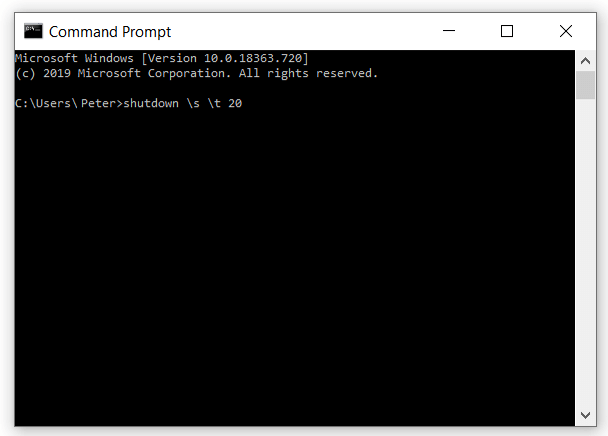
Lệnh này sẽ tắt máy tính ngay lập tức.
Tắt máy tính từ menu Bắt đầu trên Windows 11
Bạn cũng có thể tắt máy tính từ menu Bắt đầu trên Windows 11. Để làm điều này:
- Mở menu Bắt đầu.
- Nhấn vào biểu tượng Nguồn.
- Chọn "Tắt" để tắt máy tính.
Cách tắt máy tính bằng bàn phím khi bị đơ
Khi máy tính bị đơ và bạn không thể sử dụng chuột hoặc bàn phím, hãy thực hiện các bước sau:
Bước 1: Nhấn Ctrl + Shift + Esc

Điều này sẽ mở Task Manager, ngay cả khi máy tính đang bị treo.
Bước 2: Trong Task Manager, chọn tab "Quá trình"
Tìm tiến trình "explorer.exe" và kết thúc nó.
Bước 3: Nhấn Ctrl + Shift + Esc một lần nữa
Điều này sẽ mở lại Task Manager.
Bước 4: Chọn menu "Tệp" và nhấp vào "Chạy tác vụ mới"
Bước 5: Nhập lệnh "shutdown /s /t 0" và nhấn Enter
Lệnh này sẽ tắt máy tính ngay lập tức.
Lưu ý: Nếu bạn không thể truy cập vào Task Manager bằng tổ hợp phím Ctrl + Shift + Esc, hãy thử sử dụng tổ hợp phím Windows + Ctrl + Shift + B.
Cách tắt máy tính bằng bàn phím trên Windows 10
Sử dụng tổ hợp phím tắt
Trên Windows 10, bạn có thể sử dụng các tổ hợp phím sau để tắt máy tính:
- Alt + F4: Mở hộp thoại Tắt Windows, sau đó chọn "Tắt" để tắt máy tính.
- Windows + X, U, U: Mở menu Nguồn, sau đó chọn "Tắt" để tắt máy tính.
- Ctrl + Alt + Delete, sau đó chọn biểu tượng Nguồn và chọn "Tắt máy tính".
Sử dụng lệnh shutdown
Bạn cũng có thể sử dụng lệnh
shutdown
trong Command Prompt hoặc PowerShell để tắt máy tính trên Windows 10. Ví dụ:
shutdown /s /t 0
Lệnh này sẽ tắt máy tính ngay lập tức.
Tắt máy tính từ menu Bắt đầu
Bạn cũng có thể tắt máy tính từ menu Bắt đầu trên Windows 10. Để làm điều này:
- Mở menu Bắt đầu.
- Nhấn vào biểu tượng Nguồn.
- Chọn "Tắt" để tắt máy tính.
Cách tắt máy tính bằng bàn phím trên HP
Trên các máy tính HP, bạn có thể sử dụng các tổ hợp phím sau để tắt máy tính:
- Alt + F4: Mở hộp thoại Tắt Windows, sau đó chọn "Tắt" để tắt máy tính.
- Windows + X, U, U: Mở menu Nguồn, sau đó chọn "Tắt" để tắt máy tính.
- Ctrl + Alt + Delete, sau đó chọn biểu tượng Nguồn và chọn "Tắt máy tính".
Ngoài ra, bạn cũng có thể sử dụng lệnh
shutdown
trong Command Prompt hoặc PowerShell để tắt máy tính HP.
Cách tắt máy tính bằng bàn phím trên Dell
Trên các máy tính Dell, bạn có thể sử dụng các tổ hợp phím sau để tắt máy tính:
- Alt + F4: Mở hộp thoại Tắt Windows, sau đó chọn "Tắt" để tắt máy tính.
- Windows + X, U, U: Mở menu Nguồn, sau đó chọn "Tắt" để tắt máy tính.
- Ctrl + Alt + Delete, sau đó chọn biểu tượng Nguồn và chọn "Tắt máy tính".
Bạn cũng có thể sử dụng lệnh
shutdown
trong Command Prompt hoặc PowerShell để tắt máy tính Dell.
Cách tắt máy tính bằng bàn phím trên Windows 7
Trên Windows 7, bạn có thể sử dụng các tổ hợp phím sau để tắt máy tính:
- Alt + F4: Mở hộp thoại Tắt Windows, sau đó chọn "Tắt" để tắt máy tính.
- Ctrl + Alt + Delete, sau đó chọn biểu tượng Nguồn và chọn "Tắt máy tính".
Bạn cũng có thể sử dụng lệnh
shutdown
trong Command Prompt hoặc PowerShell để tắt máy tính chạy Windows 7.
Cách tắt máy tính bằng bàn phím trên Windows XP
Trên Windows XP, bạn có thể sử dụng các tổ hợp phím sau để tắt máy tính:
- Alt + F4: Mở hộp thoại Tắt Windows, sau đó chọn "Tắt" để tắt máy tính.
- Ctrl + Alt + Delete, sau đó chọn "Tắt máy tính" để tắt máy tính.
Bạn cũng có thể sử dụng lệnh
shutdown /s /t 0
trong Command Prompt để tắt máy tính chạy Windows XP ngay lập tức.
Cách tắt máy tính bằng bàn phím trên Macbook
Trên Macbook, bạn có thể sử dụng các tổ hợp phím sau để tắt máy tính:
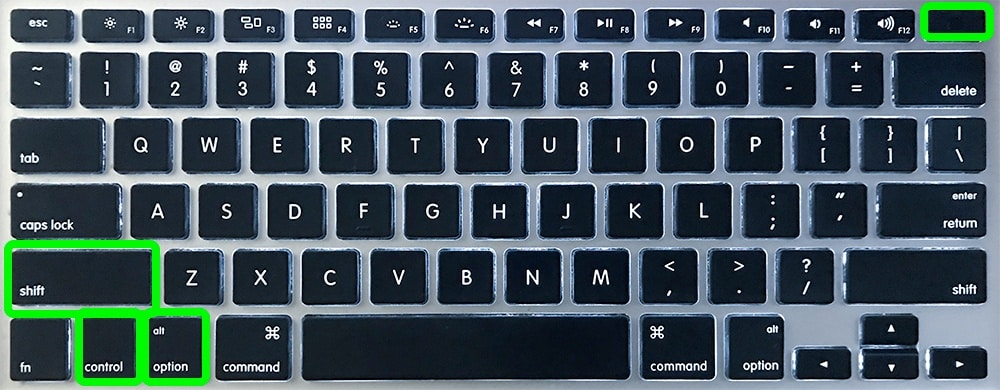
- Command + Option + Shift + Power: Tắt máy tính ngay lập tức.
- Control + Eject (hoặc Control + Power): Mở hộp thoại tắt máy tính, sau đó chọn "Tắt" để tắt máy tính.
Ngoài ra, bạn cũng có thể sử dụng lệnh
sudo shutdown -h now
trong Terminal để tắt máy tính Macbook.
Kết luận
Trên đây là các cách tắt máy tính bằng bàn phím khi máy tính bị đơ hoặc khi bạn không thể sử dụng chuột. Các tổ hợp phím tắt và lệnh
shutdown
là những cách hữu hiệu để tắt máy tính nhanh chóng, ngay cả khi gặp sự cố. Hãy lưu lại các thông tin trong bài viết để có thể áp dụng khi cần thiết.

